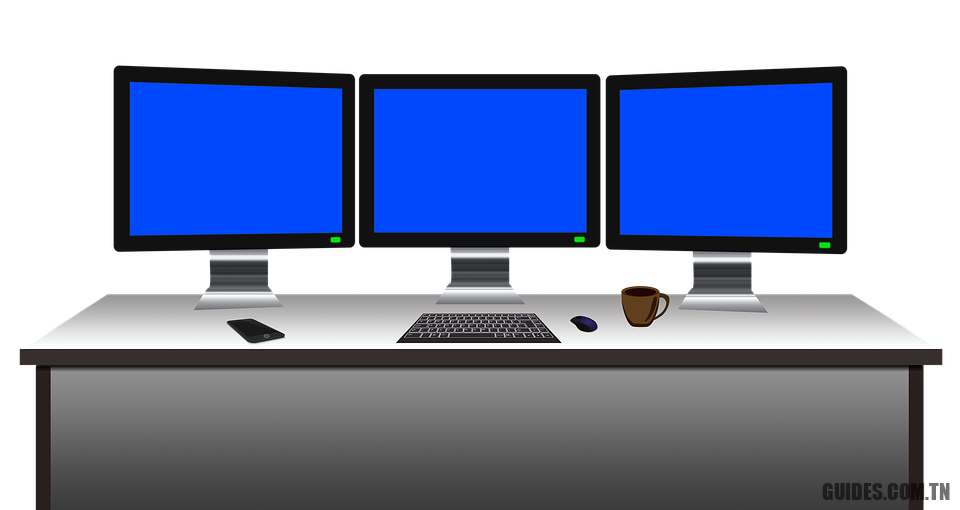Comment utiliser les commandes vocales sur Google Maps
guide pour pouvoir utiliser Google Maps avec des commandes vocales pendant la conduite, rechercher des itinéraires et des routes en toute sécurité
Pour de nombreux utilisateurs, Google Maps est le navigateur GPS de référence aussi bien sur les smartphones Android que sur les iPhone, mais l’utiliser en conduisant est très dangereux pour soi et pour les autres usagers de la route : dans la plupart des cas il faudra toujours s’arrêter pour changer une option ou pour lancer une modification de l’itinéraire.
Pour éviter de s’arrêter à chaque fois et modifier immédiatement les paramètres de Maps pendant la conduite nous pouvons compter sur l’assistant Google, intégré à l’application Maps et toujours prêt à l’emploi.
Dans ce guide, nous allons vous montrer comment utiliser les commandes vocales sur google maps pour obtenir de nouveaux itinéraires, pour obtenir un itinéraire vers des points d’intérêt ou pour faire autre chose sur votre téléphone sans jamais lâcher le volant.
Commandes vocales sur Google Maps
Dans les chapitres suivants, nous découvrirons comment activer l’assistant Google (afin de l’avoir immédiatement prêt à l’emploi), comment installer Maps sur notre téléphone mobile (au cas où nous ne l’aurions pas encore fait) et enfin nous vous montrerons toutes les commandes vocales qui peuvent être lancées lorsque Google Maps est actif à l’écran.
Activer l’Assistant Google
Pour activer l’Assistant Google sur un smartphone Android, il faut d’abord mettre à jour l’appli Google, ouvrir l’appli du même nom sur le téléphone, appuyer en bas à droite du menu Autre, puis sur Paramètres, appuyer sur Voix et enfin au menu Correspondance vocale.
Dans l’écran qui s’ouvre, assurez-vous que les éléments Hey Gogole et Pendant la conduite sont activés, afin que nous puissions utiliser les commandes vocales lors de l’utilisation de Google Maps. Si nous voulons lancer des commandes vocales uniquement avec notre voix, appuyez sur le même écran Définir le modèle de voix ou alors Réinitialiser le modèle vocal et nous suivons l’assistant, afin d’entraîner l’assistant Google à ne reconnaître que notre voix.
Pour activer l’Assistant Google sur l’iPhone, téléchargez tout d’abord l’application Google sur l’iPhone, ouvrez l’application susmentionnée, appuyez en bas à droite sur le menu Autre, nous sélectionnons le menu Paramètres, appuyez sur Voice et activez tous les commutateurs à l’écran.
Désormais, nous pourrons également utiliser l’assistant Google sur l’iPhone au lieu de l’assistant Siri, comme déjà vu dans le guide Comment remplacer Siri sur iPhone par un nouvel assistant vocal.
Installer et utiliser Google Maps
Après avoir réparé l’assistant Google, il est temps d’ouvrir l’application Google Maps et de commencer à naviguer. Si nous n’avons jamais ouvert cette application auparavant, il vaut la peine de vérifier si elle est correctement mise à jour sur notre appareil, en utilisant les liens de téléchargement disponibles pour Android et iPhone.
Une fois l’application ouverte, nous utilisons la barre de recherche en haut pour rechercher la destination, puis appuyez sur les directions et puis sur Démarrer pour ouvrir le navigateur GPS intégré à l’application.
Sommes-nous nouveaux dans le monde de la technologie et n’avons-nous jamais utilisé Maps comme navigateur ? Dans ce cas, nous pouvons lire notre article tout de suite Guide complet de Google Maps.
Commande vocale pour les cartes
Après avoir défini la destination et embarqué dans la voiture, nous ne touchons plus jamais le téléphone en conduisant : ce comportement est extrêmement dangereux, puisqu’une seconde de distraction suffit pour provoquer des accidents, voire des décès.
A partir de maintenant, nous pouvons utiliser les commandes vocales de l’assistant Google dans Google Maps pour contrôler la plupart des fonctions du navigateur, ainsi que pour obtenir des fonctionnalités d’autres applications sur le téléphone.
Les commandes vocales que nous pouvons utiliser directement dans le navigateur sont :
- Quel est le prochain tour ? « Ou » Prochaine étape «
- « Combien de temps est-il à votre destination? »
- « Comment est le trafic ? » ou « Comment se passe le trafic vers la maison ? »
- « Afficher le trafic » ou « Masquer le trafic »
- « Afficher la vue satellite » ou « Masquer la vue satellite »
- « Éviter les péages » ou « Autoriser les péages »
- « Mettre en sourdine le guidage vocal » ou « Réactiver le guidage vocal »
- « Repositionner »
- « Afficher la liste des directions »
- « Éviter les autoroutes » ou « Autoriser les autoroutes »
- « Quelle est ma destination ? » ou « À quelle distance est ma destination ? »
- « Quitter le navigateur »
- « Où je suis? »
- « Combien de temps est-il ? »
- « Guide »
- « Quelle route est-ce ?
- « Afficher la vue d’ensemble de l’itinéraire » ou « Afficher les itinéraires alternatifs »
Si, en revanche, nous avons ouvert Maps mais n’avons défini aucune destination, nous pouvons également le faire en déplacement en utilisant uniquement des commandes vocales, telles que celles visibles ci-dessous :
- » Stations essence à proximité «
- « Quand fermez-vous [nome del luogo]? «
- « Restaurants / Bars / Hôtels à proximité »
- « Conduisez jusqu’à [Nome del luogo] »
- « Conduire jusqu’au point d’intérêt le plus proche »
- « Conduire à la plage la plus proche »
- « Rentrer à la maison »
- « Se rendre au travail »
En utilisant Google Maps, nous pouvons appeler les services d’autres applications, sans quitter le système de navigation ; pour effectuer d’autres tâches utiles lors de l’utilisation de Google Maps, utilisez simplement les commandes vocales ci-dessous :
- « Qui aime [nome contatto] »
- « Envoyer un SMS à [nome contatto] »ou » Envoyer un SMS à [nome contatto] »
- « Je me sens chanceux »
- « Quel temps fait-il? » ou « Quel temps fait-il à Rome ?
- « Mettez du jazz » ou « Arrêtez la chanson »
- « Quand est le prochain rendez-vous ? »
Pour en savoir plus sur l’utilisation d’autres applications et services lors de l’utilisation de Google Maps, nous pouvons lire notre guide Vérifiez la musique dans Google Maps sur le navigateur.
Conclusion
Avec les commandes vocales vues ci-dessus, nous pourrons utiliser Google Maps sans jamais lâcher le volant en toute sécurité, puisque la grande majorité des fonctions du navigateur peuvent être activées (ou désactivées) même à l’aide de notre voix.
Si nous avons une voiture moderne avec prise en charge d’Android Auto, l’intégration avec Maps est encore plus efficace, comme on le voit également dans notre guide Guide pour configurer Android Auto dans la voiture.
Si notre voiture ne prend pas en charge Android Auto, nous pouvons intégrer des assistants vocaux en suivant notre guide Comment utiliser Alexa ou Google Assistant dans la voiture.
Explorez également plus d’articles dans nos catégories Internet, Technologie ou encore Ordinateur et internet.
On vous remercie pour votre visite et on espère que notre article Comment utiliser les commandes vocales sur Google Maps
vous aide, pensez à partager l’article sur Facebook, twitter et whatsapp avec les hashtag ☑️ #Comment #utiliser #les #commandes #vocales #sur #Google #Maps ☑️!